系统还原是 Windows 操作系统的内置备份和还原功能。它是微软 Windows 11 操作系统的一部分,可用于将系统恢复到以前的状态,前提是快照是在过去创建的。
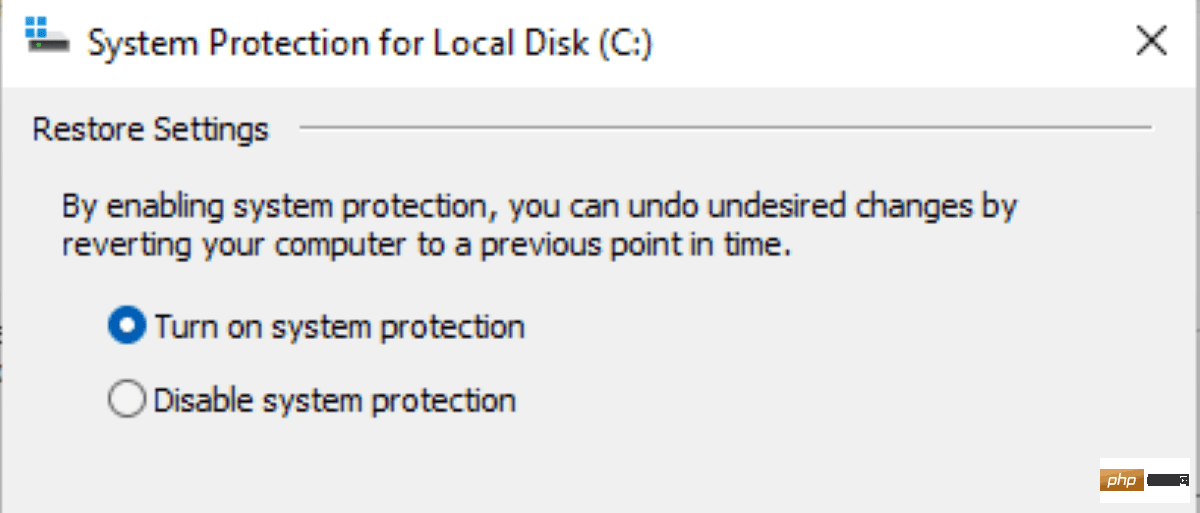
系统还原在某些情况下很有用,例如回滚 Windows 更新或解决系统上以前不存在的关键问题。
默认情况下,Windows 11 PC 上可能未启用系统还原。检查该功能以了解它是否已启用是一个好主意。经常使用第三方备份软件(例如Paragon Backup)来创建系统备份的用户可能不太需要该功能。
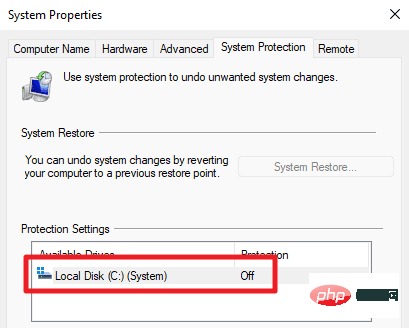
在 Windows 10 设备上,您可以打开作为控制面板一部分的高级系统设置。微软从控制面板中删除了该链接,这意味着用户需要通过设置应用程序来确定是否启用了系统还原。
这是如何完成的:
Windows 11 打开系统属性窗口,这是一个尚未迁移到设置应用程序的经典 Windows。
检查窗口中的保护设置;如果您在主驱动器或其他驱动器旁边看到“关闭”,则系统还原未打开。您还会注意到页面上的“系统还原”按钮也未处于活动状态,这意味着您无法使用它来将系统还原到以前的状态。
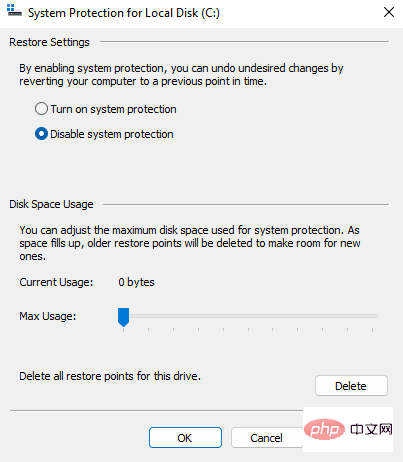
在确保主驱动器(通常为 c: 驱动器)被选中后,选择窗口中的配置按钮,以激活系统还原或更改参数。打开的页面显示三个核心选项:
如果需要,请对其他驱动器重复此过程。开启后,您可以使用创建按钮立即创建新的系统还原快照。
如果打开系统还原,例如安装更新时,Windows 11 将自动创建快照。
您可以使用该选项定期创建手动系统还原点。
以上是查看是否在 Windows 11 设备上启用了系统还原的详细内容。更多信息请关注PHP中文网其他相关文章!




